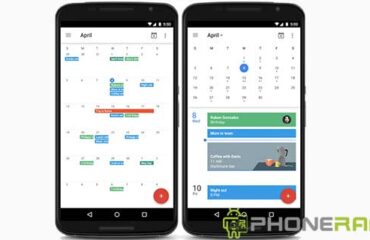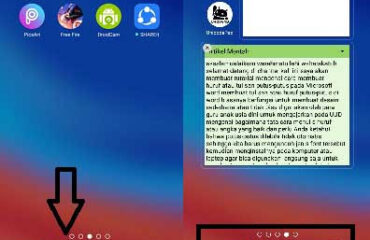Buku perpustakaan yang diatur dengan baik sangat penting untuk membantu anggota perpustakaan menemukan buku dengan mudah. Label buku perpustakaan dibuat untuk membantu dalam tugas tersebut.
Metode tradisional untuk membuat label buku perpustakaan mungkin memakan waktu dan membosankan. Untungnya, ada metode yang lebih cepat dan mudah yaitu dengan menggunakan Microsoft Word.
Apakah Anda ingin mengetahui cara membuat label buku perpustakaan dengan Word? Inilah panduan lengkap yang akan menjelaskan langkah-langkahnya. Dalam artikel ini, Anda akan belajar cara membuat label buku perpustakaan yang mudah, cepat dan terlihat profesional menggunakan fitur label di Microsoft Word.
Mulai dari mengatur ukuran kertas, mencari templat label, hingga menambahkan informasi tentang buku ke label, semuanya akan dijelaskan secara rinci. Jadi, jangan lewatkan kesempatan untuk membaca artikel ini sampai tuntas dan pelajari sendiri cara membuat label buku perpustakaan dengan Word.
“Cara Membuat Label Buku Perpustakaan Dengan Word” ~ bbaz
Pendahuluan
Perpustakaan merupakan salah satu tempat yang paling sering dikunjungi oleh para pelajar dan masyarakat umum. Di perpustakaan terdapat banyak sekali buku dan sumber belajar yang sangat bermanfaat bagi para pengunjungnya.
Untuk menjaga agar buku-buku yang ada di perpustakaan bisa lebih teratur, maka biasanya setiap buku diberikan label. Label buku juga berguna untuk memudahkan petugas perpustakaan dalam mencatat dan mengatur pengembalian buku. Nah, dalam artikel ini kita akan membahas cara membuat label buku perpustakaan dengan mudah dan cepat menggunakan Microsoft Word.
Langkah-Langkah Membuat Label Buku
1. Siapkan Data Buku
Langkah pertama adalah menyiapkan data buku yang akan dibuat labelnya. Data buku seperti judul, pengarang, penerbit, nomor panggil, dan lain-lain.
Untuk memudahkan proses pembuatan label, sebaiknya kita membuat tabel excel terlebih dahulu dan memasukkan semua data buku di dalamnya.
2. Buka Microsoft Word
Setelah data buku siap, langkah selanjutnya adalah membuka program Microsoft Word. Program ini biasa digunakan untuk membuat dokumen kantor, termasuk label buku perpustakaan.
3. Pilih Label Produk
Setelah membuka Microsoft Word, klik menu Mailings -> Labels. Lalu pilih label produk atau jenis kertas yang akan digunakan untuk mencetak label.
4. Pilih Ukuran Label
Setelah memilih label produk, langkah selanjutnya adalah memilih ukuran label yang akan digunakan. Pastikan ukuran label yang dipilih sesuai dengan ukuran label buku perpustakaan yang akan dibuat.
5. Isi Data Buku pada Label
Selanjutnya, kita bisa mengisikan data buku yang sudah disiapkan pada kolom-kolom label. Kita bisa menggunakan opsi mail merge untuk menggabungkan data dari tabel excel dengan label buku.
6. Menyesuaikan Desain Label
Setelah mengisi data buku pada label, kita bisa menyesuaikan desain label sesuai dengan keinginan. Misalnya, kita bisa menambahkan logo perpustakaan atau menambahkan border pada label.
7. Cetak Label
Setelah desain label selesai, langkah terakhir adalah mencetak label menggunakan printer. Pastikan printer yang digunakan sudah terhubung dengan komputer dan terpasang dengan benar.
Tabel Perbandingan dengan Cara Manual
| Faktor | Cara Membuat Label Buku Mudah dan Cepat dengan Word | Cara Membuat Label Buku dengan Metode Manual |
|---|---|---|
| Kecepatan | Cepat dan mudah karena menggunakan mail merge dari tabel excel | Lambat karena harus menulis satu per satu |
| Akurasi | Akurat karena semua data diambil dari tabel excel | Tidak akurat karena kesalahan penulisan manusia bisa terjadi |
| Desain Label | Lebih mudah membuat desain label yang menarik karena banyak template yang disediakan | Memerlukan keahlian desain grafis |
| Konsistensi | Lebih konsisten karena data diambil dari tabel excel yang sama | Kurang konsisten karena penulisan manusia bisa berbeda-beda |
Kesimpulan
Dengan cara membuat label buku perpustakaan dengan mudah dan cepat menggunakan Microsoft Word, kita bisa memudahkan pekerjaan petugas perpustakaan dalam mengatur buku yang ada di perpustakaan. Selain itu, dengan menggunakan Microsoft Word, kita bisa membuat label buku dengan lebih rapi dan menarik, sehingga bisa meningkatkan kualitas tampilan dan layanan dari perpustakaan itu sendiri.
Cara Membuat Label Buku Perpustakaan Mudah dan Cepat dengan Word
Terima kasih telah membaca artikel saya tentang cara membuat label buku perpustakaan mudah dan cepat dengan menggunakan aplikasi Microsoft Word. Saya harap artikel ini bermanfaat bagi Anda yang sedang mencari cara praktis untuk membuat label buku perpustakaan.
Dalam artikel ini, saya telah menjelaskan seluruh langkah-langkah yang perlu dilakukan mulai dari melakukan setting pada kertas printer hingga menambahkan teks pada label. Semua langkah tersebut dapat dilakukan dengan mudah dan cepat, sehingga Anda tidak perlu lagi menghabiskan waktu berjam-jam hanya untuk membuat label buku perpustakaan.
Semoga artikel ini dapat menjadi panduan yang berguna bagi Anda yang ingin membuat label buku perpustakaan secara efisien. Jangan ragu untuk mempraktikkan tips-tips yang telah saya berikan dan jangan lupa untuk terus mengunjungi blog ini untuk mendapatkan informasi menarik terkait teknologi dan produktivitas. Sampai jumpa di artikel selanjutnya!
Beberapa pertanyaan yang sering ditanyakan tentang cara membuat label buku perpustakaan mudah dan cepat dengan Word adalah:
- 1. Apa itu label buku perpustakaan?
- 2. Mengapa perlu membuat label buku perpustakaan?
- 3. Bagaimana cara membuat label buku perpustakaan dengan Word?
- Buka aplikasi Microsoft Word dan pilih menu Mailings.
- Pilih Labels dan pilih jenis label yang sesuai.
- Atur ukuran label dan margin sesuai dengan kebutuhan.
- Isi informasi pada label seperti judul, pengarang, nomor panggil, dan lain sebagainya.
- Cetak label dan tempelkan pada punggung buku.
- 4. Apa saja informasi yang perlu ada pada label buku perpustakaan?
- 5. Apakah bisa membuat label buku perpustakaan dengan aplikasi selain Word?
Label buku perpustakaan merupakan tanda pengenal pada bagian luar buku yang berisi informasi mengenai judul, pengarang, nomor panggil, dan lain sebagainya yang ditempatkan pada punggung buku.
Membuat label buku perpustakaan sangat penting dalam mengelola koleksi buku di perpustakaan agar mudah ditemukan oleh pengunjung. Selain itu, label buku perpustakaan juga dapat memperindah tampilan buku dan memberikan kesan rapi dan teratur.
Berikut adalah cara membuat label buku perpustakaan mudah dan cepat dengan Word:
Informasi yang perlu ada pada label buku perpustakaan antara lain judul, pengarang, penerbit, nomor panggil, dan tahun terbit.
Tentu saja, selain dengan Word, Anda juga bisa membuat label buku perpustakaan dengan menggunakan aplikasi lain seperti Excel atau Adobe InDesign.